저장 공간이 부족한 iPhone은 재미가 없습니다. 그러나 데이터 손실 재해로 소중한 사진을 잃어버리는 것도 아닙니다. 이러한 이유로 휴대전화에 있는 사진의 백업을 만드는 것이 좋습니다.
그러나 무엇을 백업해야합니까? 데스크탑 컴퓨터의 경우 명백한 선택은 Mac이지만 놀랍게도 많은 수의 iPhone 소유자가 대신 PC를 사용하며 Windows 컴퓨터는 때때로 Apple 제품과 이상하게 상호 작용합니다. iPhone에서 PC로 사진을 전송하는 작업은 Mac에서 수행하는 작업보다 약간 더 어려울 수 있습니다.
그러나 걱정하지 마십시오. 우리는 그 과정에서 꼬임을 해결하는 데 도움을 주기 위해 여기 있습니다. 이 튜토리얼에서는 Windows 가져오기 도구, Windows 탐색기, iTunes, 클라우드 저장소 및 일부 타사 소프트웨어 도구를 다루는 Windows 10을 실행하는 컴퓨터를 포함하여 iPhone에서 모든 Windows 컴퓨터로 사진을 복사하는 방법을 보여줍니다.
휴대전화 잠금 해제 및 드라이버 설치
우선, iPhone을 켜고 잠금 화면에서 해제하고 싶을 것입니다. 마치 전화가 암호나 지문으로 잠겨 있는 것처럼 PC에서 iPhone의 사진을 볼 수 없을 것입니다. 이 작업을 완료하고 USB를 통해 iPhone을 컴퓨터에 연결하면 PC에서 기기를 감지하고 인식해야 합니다.
PC에서 iPhone의 사진과 비디오를 볼 수 있도록 하려면 컴퓨터가 신뢰할 수 있는지 확인해야 합니다. 이것은 PC에 대해 허용 및 허용하지 않음 옵션을 제공하는 iPhone의 팝업을 통해 수행됩니다. (물론 허용을 선택하십시오.)
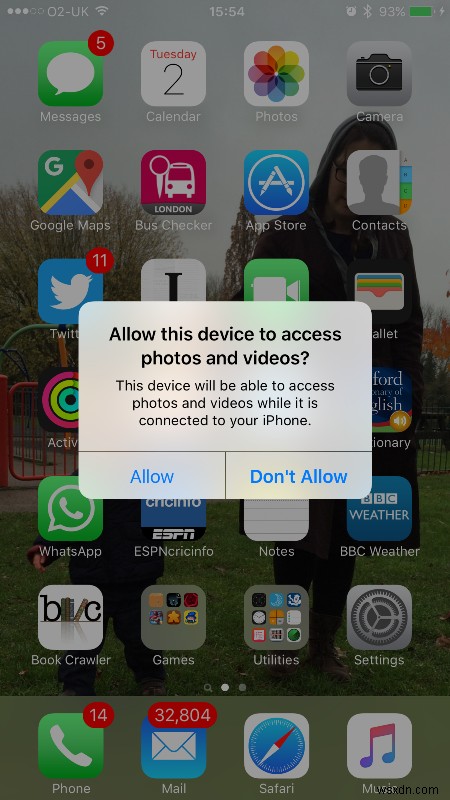
허용을 선택하면 Windows가 자동으로 iPhone용 드라이버를 설치하는 것을 볼 수 있습니다. 준비가 되면 팝업을 통해 Windows 또는 Windows Live 사진 갤러리를 사용하고 마지막으로 Windows 탐색기를 사용하여 사진과 비디오를 가져올 수 있습니다. 팝업 자동 재생 창이 표시되지 않으면 내 컴퓨터 또는 내 PC로 이동하여 iPhone을 찾으십시오.

Windows 탐색기
사진을 빠르게 보고 PC로 추출하려면 Windows 탐색기에서 옵션을 선택해야 합니다. 이렇게 하면 장치의 모든 사진을 보고 iPhone에서 개별 이미지와 비디오(스크린샷 포함)를 추출할 수 있습니다. .

Windows 탐색기 옵션을 선택한 후 내부 저장소> DCIM을 선택하면 DCIM 폴더 내에서 그림 폴더(별도의 폴더로 분할될 수 있음)를 찾을 수 있습니다. 사진 폴더 내에서 iPhone의 사진과 비디오를 순환할 수 있습니다. 여기에서 컴퓨터의 원하는 위치에 사진을 복사/잘라내기만 하면 됩니다.

Windows 가져오기 도구
Windows의 가져오기 도구를 통해 모든 사진과 비디오를 컴퓨터로 가져올 수 있는 다른 방법이 있습니다. 이 방법을 사용하면 동기화할 사진을 선택할 수 없지만 폴더 이름별로 가져오기를 정렬하고 태그 또는 원본 이름으로 개별 파일의 이름을 지정할 수 있습니다.
이 방법은 iPhone에서 컴퓨터로 모든 사진을 언로드하려는 경우에 유용하지만 Windows 탐색기 옵션이 더 유연하다고 생각합니다.
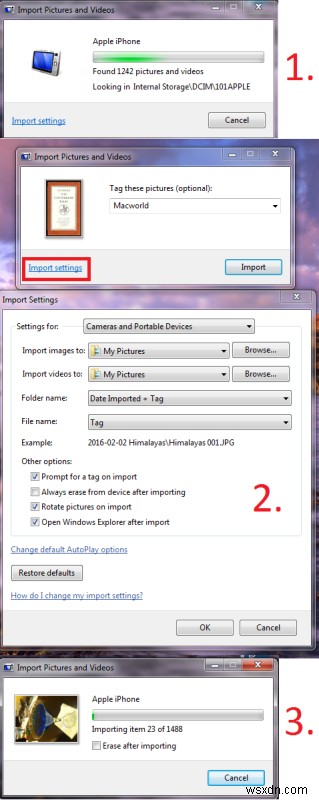
아이튠즈
iPhone에서 컴퓨터로 사진을 전송하는 다른 방법이 있으며 그 중 하나는 iTunes를 사용하여 사진을 백업하고 컴퓨터에 저장합니다.
우리 대부분은 iTunes가 설치되어 있으므로 이것이 당연한 선택이지만 iTunes의 제한 사항(및 일부 구형 PC의 프로그램 실행 어려움)은 iTunes를 다른 목적으로 정기적으로 사용하는 경우에만 의미가 있습니다.
클라우드 스토리지
클라우드는 사진을 백업하는 환상적인 방법이지만 그 자체로 골칫거리가 있습니다. 우선 인터넷에 연결해야 하고(Wi-Fi 연결을 통해) 자주 사진을 업로드해야 합니다. 구름. Wi-Fi에 연결되어 있지 않으면 많은 데이터가 소모되고 비용이 많이 드는 방법이 될 수 있습니다.
사진을 클라우드에 백업하기로 선택한 회사(Dropbox, iCloud, Google Photos)와 상관없이 적절한 요금제로 업그레이드하지 않는 한 각 회사는 제한된 저장 공간을 제공한다는 점을 명심하십시오. (별도의 기사에서 iCloud 구독을 업그레이드하는 방법을 보여줍니다.)
타사 소프트웨어
마지막으로 타사 소프트웨어를 사용하여 컴퓨터로 사진을 전송할 수 있는 옵션도 있습니다. AnyTrans, CopyTrans, Syncios, FonePaw, Dr. Fone 및 Appandora는 파일을 전송하는 편리한 방법을 제공하는 많은 제품 중 하나입니다. iPhone에서 Windows 컴퓨터로.
여기에는 다양한 추가 기능이 제공되지만 사진과 비디오만 전송하는 경우 Windows 탐색기가 훨씬 쉽고 저렴합니다.
